简介
- 从2012年开始,大部分linux发行版本开始从传统的systemv 初始化系统移植到一个叫做systemd的全新系统。systemd用来启动系统并管理进程。systemd包含了一个叫做journalctl的辅助组件,其主要作用是管理系统的事件日志记录。
1.journalctl概述
- journalctl可以查看所有的系统日志文件,由于日志信息量很大,journalctl还提供了各种参数帮助用户更快速的定位到日志信息。
- 默认情况下,用户都可以访问自己的日志。对于系统主日志和其他用户的日志,仅限于有权限的用户访问,比如root用户,wheel组和systemd组的用户。
注意:
- 如果日志比较长,我们可以通过上下左右键盘键查看。
2.journalctl命令详解
- 显示所有的信息
journalctl
'如果不带参数,journalctl将显示所有的信息(从旧到新)'
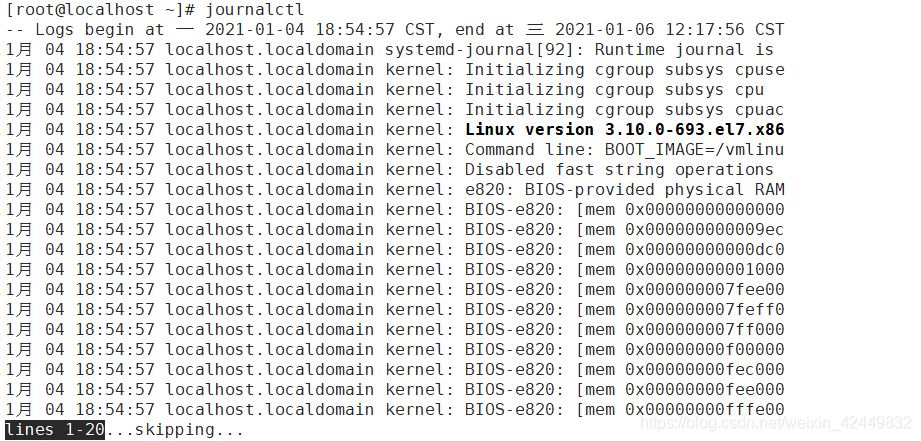
- 反序输出
journalctl -r
-r参数表示反序输出(从新到旧)
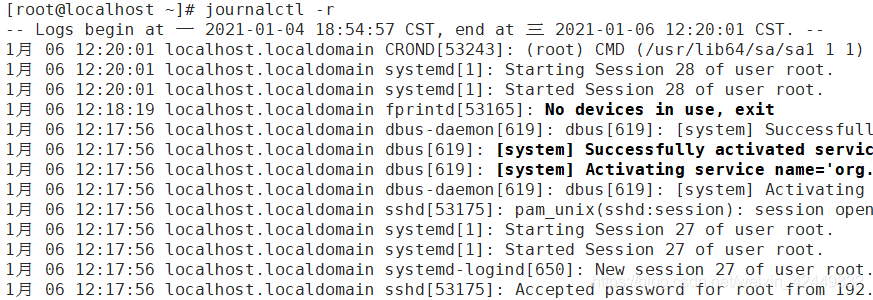
- 跟踪日志文件,读取最新条目
journalctl -f
要使用 journalctl 跟踪日志文件 (读取最新条目), 只需在命令后加参数 “-f” 即可。
会实时输出最新日志
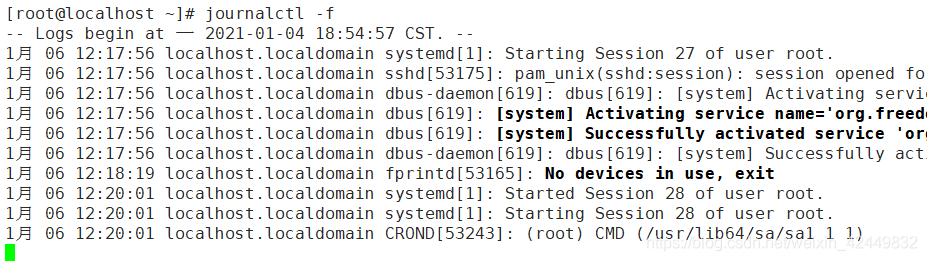
- 指定输出显示的大小
journalctl -n 数字
我们可以通过-n 或者 --lines=参数来指定显示的行数大小。

- 显示指定时间的事件日志
journalctl --since "2021-01-05 20:00:00" --until "2021-01-06 14:00:00"
journalctl --since 1 hour ago '//查看1小时前到现在的日志'
journalctl可以显示指定时间段内发生的事件日志。 通过since和until 参数来实现。
其中日期的格式是“YY-MM-DD HH:MM:SS”
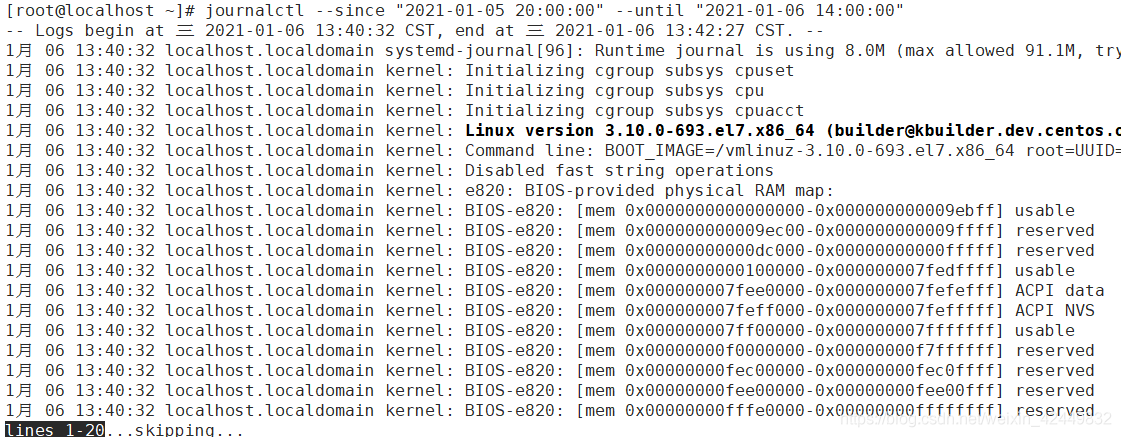
- 查看某些服务的日志
journalctl -u 服务名.service
journalctl -u httpd.service '//查看web服务的日志'
journalctl -u httpd.service -u crond.service

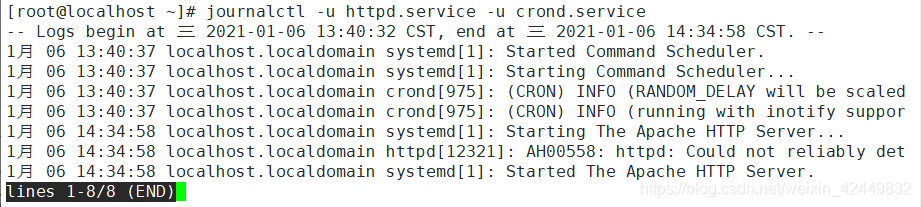
- 查看某个用户的日志
[root@localhost ~]# id ritter
uid=1000(ritter) gid=1000(ritter) 组=1000(ritter),10(wheel)
[root@localhost ~]# journalctl _UID=1000 -n 5
- 格式化输出的信息
通过-o 或者--output 可以指定日志的输出格式
journalctl -o short //默认选项
journalctl -o short-precise //时间更精细
journalctl -o verbose //详细信息
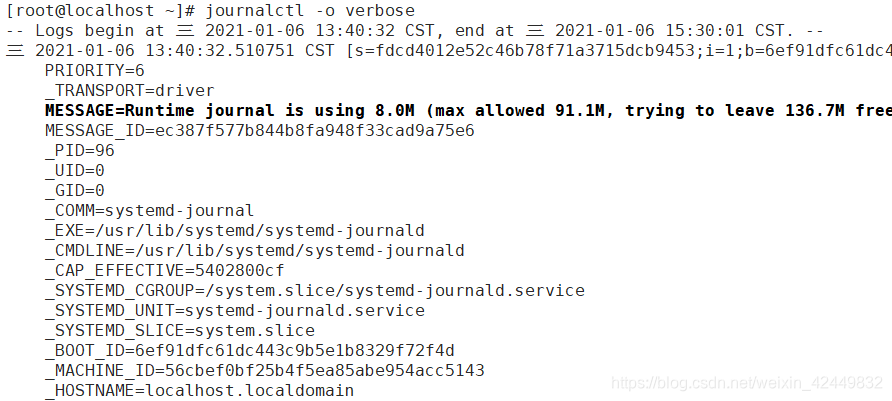
- 显示与特定系统引导有关的信息
journalctl -b
journalctl --list-boots
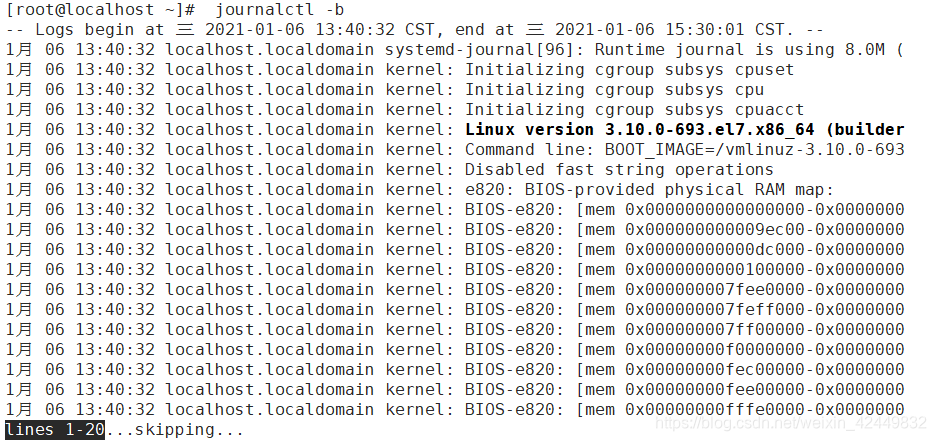

- 显示系统日志信息
journalctl -k
或
journalctl --dmesg
用来显示系统的内核日志信息
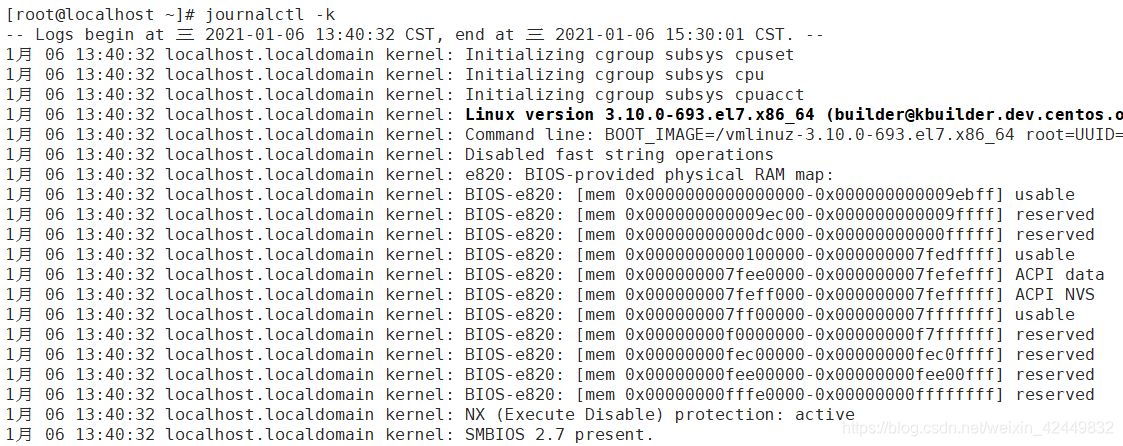
3.查看日志的命令
systemctl status 服务名 '//查看服务日志'
journalctl -xe '//查看系统日志'
tail -f /var/log/messages '//查看动态日志'
- systemctl 介绍
Systemctl是一个systemd工具,主要负责控制systemd系统和服务管理器。
重要:Systemctl接受服务(.service),挂载点(.mount),套接字(.socket)和设备(.device)作为单位。